Tukar AIFF kepada WMA dengan Mudah Menggunakan Kaedah Luar Talian dan Dalam Talian
Seperti yang kita ketahui, AIFF menggunakan teknik pemampatan tanpa kerugian untuk pelupusan fail audio. Ini bermakna data yang terkandung di dalamnya tidak dimampatkan. Dalam erti kata lain, mereka mengambil banyak ruang. Perkara yang baik ialah ia mempunyai varian termampat yang dipanggil AIFC. Namun, apabila bercakap tentang format yang berprestasi pada kadar bit yang lebih rendah, WMA tidak mempunyai saingan dalam aspek ini.
Secara teknikal, WMA mempunyai bunyi yang sangat baik lebih rendah daripada 128k. Ini sesuai jika komputer anda menggunakan ruang cakera yang rendah kerana semakin rendah kadar bit, semakin sedikit ruang yang akan digunakan. Memandangkan itu, di sini kami akan membentangkan dua penyelesaian yang paling disyorkan dalam siaran ini tukar AIFF kepada WMA.
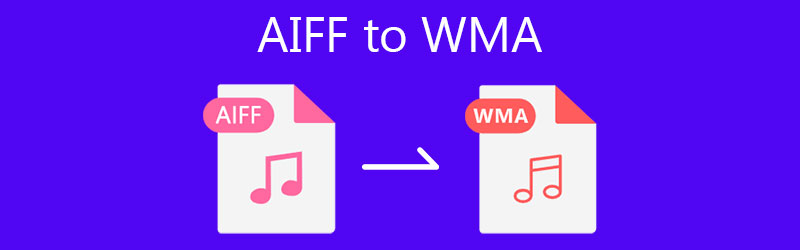
- Bahagian 1. Mengapa Anda Perlu Menukar AIFF kepada WMA
- Bahagian 2. Cara Menukar AIFF kepada WMA Dengan Output Berkualiti Tinggi
- Bahagian 3. Soalan Lazim AIFF kepada AAC
Bahagian 1. Mengapa Anda Perlu Menukar AIFF kepada WMA
Anda mungkin tertanya-tanya mengapa anda perlu menukar AIFF kepada WMA. Sesetengah memilih WMA daripada AIFF atas sebab AIFF terlalu besar dalam saiz fail. Berkenaan dengan teknologi pemampatan mereka, AIFF adalah tanpa kerugian, manakala fail WMA biasanya menggunakan pemampatan lossy. Fail AIFF mempunyai kadar bit yang lebih tinggi menghasilkan saiz fail yang lebih besar juga. Sementara itu, apabila format fail mempunyai pemampatan lossy, saiz fail berkurangan, mengakibatkan penurunan kualiti bunyi.
Pada dasarnya, anda boleh memuatkan lebih banyak fail muzik pada peranti anda apabila anda mempunyai format fail lossy seperti WMA. Selain itu, anda mungkin mahu memainkan fail audio pada peranti Windows kegemaran anda, namun fail anda dalam format AIFF. Inilah sebabnya ia telah menjadi keperluan untuk menukar AIFF kepada WMA. Walaupun WMA ialah format audio yang hilang, ia meminimumkan perbezaan dalam kualiti audio. Malah audiophiles tidak akan memberitahu perbezaan kecil. Sehubungan itu, di bawah ialah penyelesaian yang boleh anda gunakan untuk membantu anda.
Bahagian 2. Cara Menukar AIFF kepada WMA Dengan Output Berkualiti Tinggi
1. Penukar Video Vidmore
Penukar Video Vidmore ialah penyelesaian muktamad anda untuk keperluan penukaran anda. Ia direka untuk mengubah fail audio/video ke dalam format yang anda inginkan dalam masa yang singkat. Perisian ini hanya memerlukan anda beberapa saat untuk mendapatkan audio WMA daripada AIFF. Dengan sokongan untuk tetapan output audio, anda akan dapat mencapai hasil yang profesional. Ini membolehkan anda melaraskan kadar bit audio, saluran dan kadar sampel. Selain itu, terdapat juga pemampat video, perapi, dan pembuat GIF yang boleh dimanfaatkan oleh pengguna. Sesungguhnya, Vidmore ialah program pelbagai fungsi yang menawarkan banyak ciri berguna. Kaedah untuk menukar AIFF kepada WMA adalah seperti berikut.
Langkah 1. Muat turun dan pasang alat
Mula-mula, dapatkan pemasang program. Hanya klik pada mana-mana Muat turun percuma butang yang sepadan dengan OS komputer anda. Selepas itu, pasang dan jalankan aplikasinya.
Langkah 2. Tambahkan fail audio
Selepas pemasangan berjaya, anda akan melihat a Tambahan butang tanda pada antara muka utama. Klik padanya untuk memuat naik fail AIFF. Program ini juga berfungsi sebagai kawasan muat naik di mana anda boleh menyeret dan melepaskan fail audio sasaran anda.
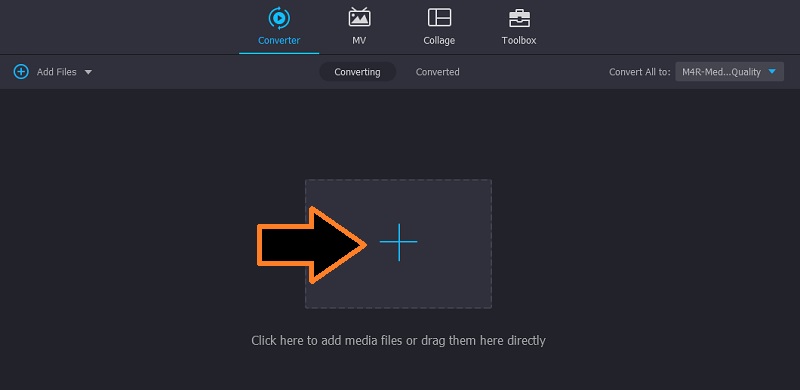
Langkah 3. Pilih format penukaran
Seterusnya, pergi ke Profil menu dan ke hadapan ke Audio tab. Pada panel kiri, anda akan melihat senarai fail audio yang tersedia. Dari sini, pilih WMA format atau gunakan bar carian untuk mencari format dengan segera. Kemudian pilih profil audio yang sesuai mengikut keperluan anda.
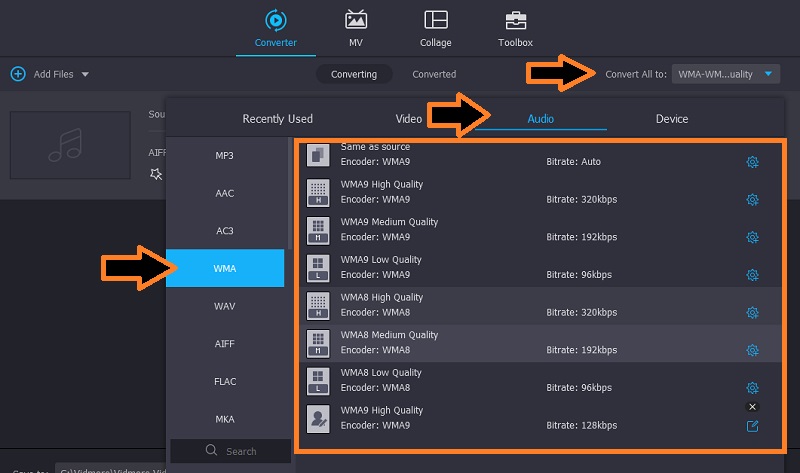
Langkah 4. Tukar AIFF kepada WMA
Anda akhirnya boleh mula menukar fail. Pada halaman yang sama, klik pada Tukar Semua butang di bahagian bawah antara muka. Apabila proses penukaran selesai, fail WMA akan disimpan dalam folder yang ditetapkan dengan sewajarnya.
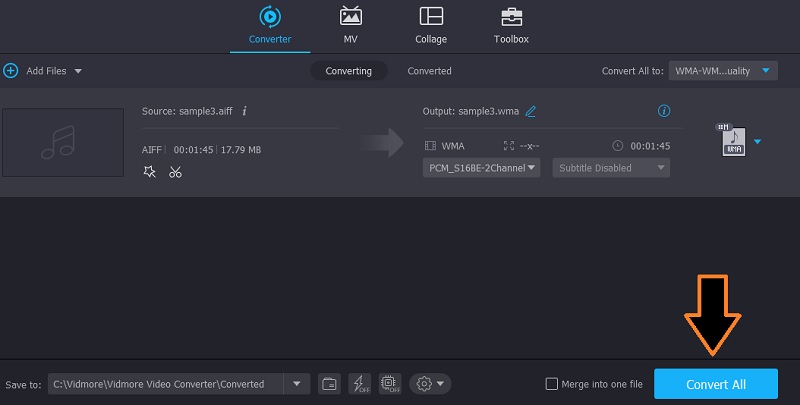
2. Penukar Video Percuma Vidmore
Sebagai tambahan kepada penyelesaian di atas, anda juga boleh menggunakan alat dalam talian yang dikenali sebagai Penukar Video Percuma Vidmore. Ini adalah alat yang sesuai jika anda tidak mahu memuat turun program tambahan dan perlu menukar beberapa AIFF sahaja. Alat ini berjalan pada pelayar web yang membolehkan anda menggunakannya dan menukar AIFF kepada WMA pada Mac dan Windows. Ciri lain yang menjadikan program ini diingini ialah parameter yang boleh disesuaikan. Untuk audio, anda boleh menukar kadar sampel, saluran, kadar bit audio. Untuk video, anda akan dapat mengubah suai kadar bingkai, peleraian dan kadar bit video. Sekarang, mari belajar cara menggunakan program ini dengan mengikuti langkah-langkah di bawah.
Langkah 1. Dapatkan Pelancar Vidmore
Lawati dahulu tapak web alat menggunakan mana-mana penyemak imbas pada komputer anda. Kemudian, klik pada Tambah fail untuk ditukar butang untuk memuat turun Pelancar daripada apl itu. Pasang apl selepas itu.
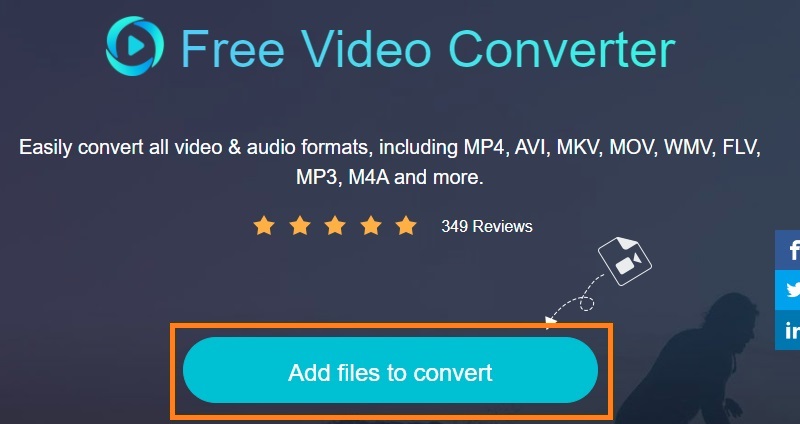
Langkah 2. Tambahkan AIFF pada program
Sebaik sahaja pelancar bermula, ia akan membuka folder di mana anda boleh memuat naik fail AIFF. Pilih dan muat naik fail bunyi yang anda ingin tukar.
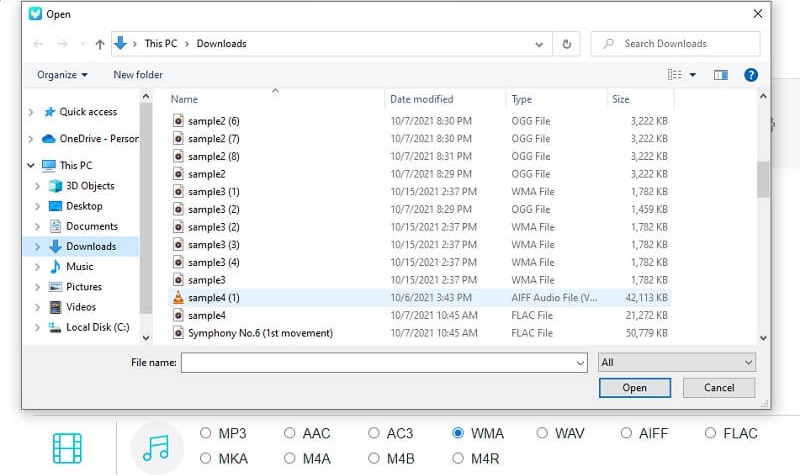
Langkah 3. Pilih format output dan tukar
Setelah selesai, pilih Format audio pilihan untuk melihat semua format yang tersedia untuk fail audio. Sebelum penukaran, anda boleh mengubah suai output. Hanya klik pada Gear ikon, tukar parameter dan tekan butang okey butang untuk mengesahkan tetapan. Akhirnya, tekan Tukarkan butang, dan proses penukaran akan dimulakan.
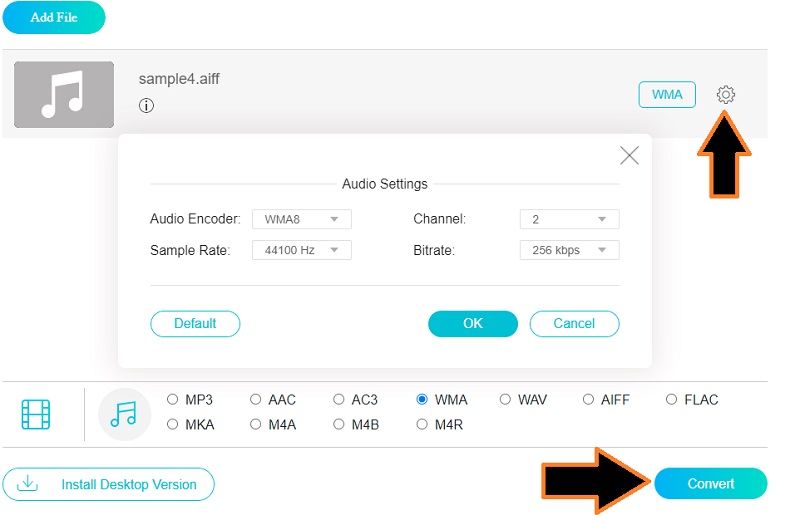
Bahagian 3. Soalan Lazim AIFF kepada WMA
Bolehkah AIFF dimainkan pada Windows?
Komputer Windows boleh membuka AIFF dengan bantuan program seperti Windows Media Player dan VLC.
Mana yang lebih baik, WMA atau WAV?
Mengenai keserasian, WMA hanya menyokong lebih sedikit peranti dan lebih baharu manakala WAV menyokong lebih banyak peranti. Walau bagaimanapun, WAV memerlukan lebih banyak ruang cakera berbanding WMA.
Adakah WMA mempunyai kualiti yang tinggi?
Kesan main balik WMA bertambah baik pada kadar bit yang rendah dengan storan yang kurang diperlukan. Ini adalah format yang sesuai untuk mereka yang hanya mahukan keseimbangan kualiti dan saiz fail. Selain itu, kebanyakan tapak web menggunakan format ini untuk pelupusan aliran muzik.
Kesimpulannya
Kami menawarkan anda dua kaedah terbaik untuk tukar AIFF kepada WMA untuk Mac, Windows dan web. Bergantung pada situasi anda, anda boleh memilih antara penyelesaian. Adalah dinasihatkan untuk menukar dalam talian jika anda hanya perlu menukar beberapa fail audio dan tidak mahu kerumitan memuat turun aplikasi. Sebaliknya, anda harus mempertimbangkan untuk menggunakan alat luar talian untuk penukaran yang kerap dan pukal. Ini amat membantu jika anda tidak mempunyai akses ke Internet dan kebimbangan anda adalah tentang keselamatan fail anda.


